Sendcloud koppelen
Met Sendcloud verstuur je pakketten via verschillende vervoerders. Met je eigen contract, of met de voordelige bulk-prijzen van Sendcloud.
Op deze pagina
Wat wordt ondersteund?
Met de koppeling tussen Picqer en Sendcloud kan je het volgende:
- Normale pakketten versturen naar bedrijven en huisadressen binnen Europa met alle vervoerders die Sendcloud ondersteunt
- Servicepunt zendingen (afhaalpunten) verwerken met de Sendcloud plugin voor Magento, Lightspeed, Shopware 5 en WooCommerce binnen Europa
Voorbereiding
Ben je nog geen klant bij Sendcloud? Neem dan contact op met Sendcloud en laat weten dat je Sendcloud met Picqer wilt gebruiken.
Sendcloud API key aanmaken
Creëer een nieuwe integratie via het Sendcloud panel
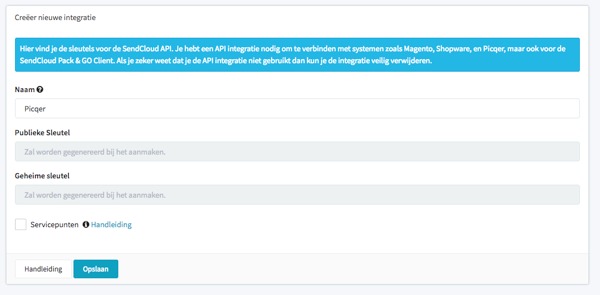
Vul als naam Picqer in en klik op Opslaan
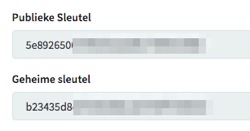
Als de API key goed is aangemaakt, zie je nu een Publieke sleutel en een Geheime sleutel staan. Deze heb je zo nodig in Picqer.
Pakketdienst koppelen
Log in op Picqer en ga naar Sendcloud toevoegen als integratie
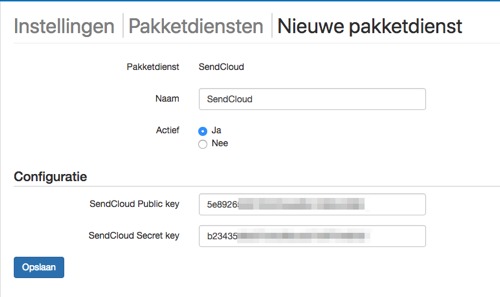
Vul de Publieke sleutel van Sendcloud in bij het veld Sendcloud Public key
Vul de Geheime sleutel van Sendcloud in bij het veld Sendcloud Secret key
Klik op Opslaan
Je hebt Picqer nu gekoppeld met Sendcloud.
Profielen toevoegen
Nu voeg je verzendprofielen met de gewenste combinaties van instellingen aan deze koppeling toe. Extra verzendprofielen voeg je toe door in Picqer rechtsboven op '+ Nieuw verzendprofiel' te klikken en de stappen te herhalen.

In de volgende stap kan je een eerste verzendprofiel aanmaken. Geef het profiel een naam, selecteer de verzendmethode en klik op Opslaan.
In deze lijst van verzendmethodes staan alle methodes die in je Sendcloud account zijn ingeschakeld. Mis je een methode? Neem dan contact op met Sendcloud om extra methodes toe te voegen.
Zie je geen methodes? Waarschijnlijk staan er teveel methodes aan in Sendcloud. Vraag Sendcloud om ongebruikte methodes uit te schakelen.
Zending maken
Na het koppelen van een nieuwe pakketdienst raden we aan een testbestelling met de nieuwe verzendmethode te plaatsen in je webshop. Deze bestelling verwerk je in Picqer, inclusief het afdrukken van het verzendlabel. Zo weet je zeker dat alle instellingen goed staan. In het artikel Hoe maak ik een zending aan in Picqer? lees je hoe je een zending aanmaakt in Picqer.
Als je meerdere verzendprofielen hebt toegevoegd kan je de keuze daartussen met regels verder automatiseren.
Ondersteuning
Voor vragen over de koppeling neem je contact op met het Picqer Support team via support@picqer.com.



